Bạn đang tìm kiếm cách in file ảnh rõ nét để biến những bức ảnh kỹ thuật số yêu thích thành các bản in sống động và chân thực? Việc in ảnh tưởng chừng đơn giản nhưng để đạt được chất lượng sắc nét, màu sắc chính xác như mong muốn lại đòi hỏi sự chú ý đến nhiều yếu tố. Từ chất lượng file gốc, loại giấy in, cho đến cài đặt máy in, mỗi bước đều đóng vai trò quan trọng quyết định đến kết quả cuối cùng. Bài viết này sẽ đi sâu vào từng khía cạnh, cung cấp cho bạn hướng dẫn chi tiết để có được những bản in ảnh rõ nét nhất.
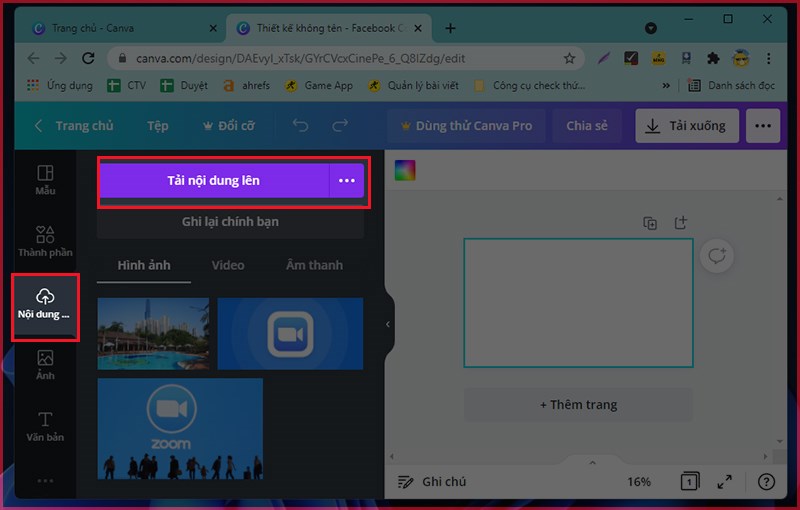
Tại Sao Ảnh In Lại Mờ Hoặc Kém Chất Lượng?
Trước khi tìm hiểu cách in file ảnh rõ nét, việc hiểu rõ nguyên nhân khiến ảnh in bị mờ, nhòe, hoặc sai màu là rất quan trọng. Có nhiều lý do dẫn đến tình trạng này, thường là sự kết hợp của nhiều yếu tố thay vì chỉ một nguyên nhân duy nhất. Một trong những lý do phổ biến nhất là chất lượng của file ảnh gốc không đủ cao so với kích thước bạn muốn in. Nếu bạn cố gắng in một file ảnh có độ phân giải thấp lên một tờ giấy lớn, các điểm ảnh sẽ bị kéo giãn, dẫn đến hiện tượng răng cưa và mất chi tiết, làm cho ảnh in bị mờ.
Bên cạnh đó, việc sử dụng loại giấy in không phù hợp cũng là một nguyên nhân phổ biến. Giấy in ảnh chuyên dụng có lớp phủ đặc biệt giúp mực bám tốt hơn, tái tạo màu sắc trung thực và giữ cho các chi tiết sắc nét. Ngược lại, giấy văn phòng thông thường không được thiết kế cho mục đích in ảnh, khiến mực dễ bị loang, màu sắc nhạt nhòa và độ nét giảm đáng kể. Cài đặt máy in sai cũng là một thủ phạm. Nếu bạn chọn chế độ in nháp, tốc độ cao, hoặc loại giấy không khớp với loại giấy thực tế đang sử dụng, máy in sẽ không tối ưu lượng mực và cách phun, dẫn đến chất lượng in kém.
Chất lượng mực in và tình trạng của máy in cũng ảnh hưởng lớn. Mực kém chất lượng hoặc không tương thích có thể gây tắc đầu phun, làm cho các đường nét bị đứt quãng hoặc màu sắc không đều. Máy in cũ, đầu phun bị bẩn hoặc cần căn chỉnh cũng có thể làm giảm đáng kể độ sắc nét của bản in. Cuối cùng, cách quản lý màu sắc giữa màn hình và máy in (color management) không chính xác có thể dẫn đến sai lệch màu, khiến ảnh in ra không giống với những gì bạn thấy trên màn hình.
Các Yếu Tố Quan Trọng Ảnh Hưởng Đến Chất Lượng Ảnh In
Để đạt được bản in ảnh rõ nét, cần xem xét và kiểm soát nhiều yếu tố từ khâu chuẩn bị file đến lúc hoàn thành bản in. Mỗi yếu tố này đều có ảnh hưởng trực tiếp đến độ sắc nét, màu sắc và chi tiết của ảnh sau khi in. Hiểu rõ từng yếu tố sẽ giúp bạn đưa ra những quyết định đúng đắn trong suốt quá trình in ấn, đảm bảo kết quả cuối cùng đạt được chất lượng tối ưu nhất.
Độ phân giải của ảnh (Resolution)
Độ phân giải là yếu tố then chốt quyết định độ sắc nét của ảnh in. Nó được đo bằng số điểm ảnh trên mỗi inch (Pixels Per Inch – PPI) đối với ảnh kỹ thuật số trên màn hình, hoặc số điểm mực trên mỗi inch (Dots Per Inch – DPI) đối với máy in. Khi nói đến in ảnh, chỉ số DPI của máy in và PPI của ảnh gốc cần được xem xét cùng nhau. Một file ảnh có PPI cao sẽ chứa nhiều thông tin chi tiết hơn trong một diện tích nhất định.
Đối với hầu hết các loại in ảnh chất lượng cao, độ phân giải khuyến nghị là 300 DPI (tương đương 300 PPI trong file ảnh khi tính toán cho kích thước in). Điều này có nghĩa là để in một bức ảnh kích thước 4×6 inch với độ nét tối ưu, file ảnh gốc của bạn nên có kích thước điểm ảnh ít nhất là (4 300) x (6 300) = 1200 x 1800 pixels. Nếu độ phân giải của file ảnh quá thấp so với kích thước in mong muốn, bạn sẽ gặp phải vấn đề răng cưa và mất chi tiết.
Nhiều phần mềm chỉnh sửa ảnh cho phép bạn tăng độ phân giải của ảnh bằng cách nội suy (interpolation), tức là phần mềm sẽ tạo thêm các điểm ảnh mới dựa trên các điểm ảnh xung quanh. Tuy nhiên, quá trình này không thể tạo ra chi tiết mới mà chỉ làm “mượt” ảnh ra, thường dẫn đến ảnh bị bệt và mất đi sự sắc nét thực sự. Do đó, tốt nhất là bạn nên bắt đầu với một file ảnh có độ phân giải đủ cao ngay từ đầu.
Kích thước ảnh và kích thước in
Kích thước ảnh (được đo bằng pixel) và kích thước in (được đo bằng inch hoặc cm) có mối quan hệ trực tiếp với độ phân giải. Cùng một file ảnh, bạn có thể in nó ở nhiều kích thước khác nhau, nhưng chất lượng sẽ thay đổi. Ví dụ, một file ảnh 1800 x 1200 pixels sẽ cho chất lượng rất tốt khi in ở kích thước 4×6 inch (tương đương 300 DPI). Tuy nhiên, nếu bạn cố gắng in file ảnh này ở kích thước 8×12 inch, độ phân giải thực tế trên bản in sẽ giảm xuống còn (1800 / 12) = 150 DPI, dẫn đến bản in kém sắc nét hơn đáng kể.
Để xác định kích thước in tối đa mà file ảnh của bạn có thể đạt được với chất lượng tốt (ví dụ 300 DPI), bạn chỉ cần chia số lượng pixel theo chiều rộng và chiều cao cho 300. Ví dụ, file 3000 x 2000 pixels có thể in tốt nhất ở kích thước 10 x 6.7 inch (3000/300 x 2000/300). Việc lựa chọn kích thước in phù hợp với độ phân giải của file gốc là bước cực kỳ quan trọng để đảm bảo độ nét của bản in.
Chất lượng file ảnh (File Format)
Định dạng file ảnh bạn sử dụng cũng ảnh hưởng đến chất lượng in. Các định dạng nén ảnh như JPEG thường làm giảm chất lượng ảnh mỗi khi bạn chỉnh sửa và lưu lại (nén mất mát). Mặc dù JPEG chất lượng cao (lưu ở mức 10-12 trong Photoshop hoặc 90-100% trong các phần mềm khác) vẫn có thể dùng để in ảnh thông thường, các định dạng không nén hoặc nén không mất mát sẽ tốt hơn cho mục đích in ấn chuyên nghiệp.
Các định dạng như TIFF (Tagged Image File Format) hoặc file gốc từ máy ảnh (RAW) giữ lại nhiều thông tin hình ảnh nhất và là lựa chọn tốt nhất cho việc in ảnh chất lượng cao, đặc biệt là khi cần chỉnh sửa nhiều. PNG là định dạng nén không mất mát nhưng chủ yếu dùng cho web và hỗ trợ nền trong suốt, không phải là lựa chọn tối ưu nhất cho in ảnh do cách xử lý màu sắc của nó. Luôn cố gắng làm việc và lưu file ảnh ở định dạng giữ lại nhiều dữ liệu nhất cho đến bước cuối cùng trước khi in.
Hệ màu (Color Space)
Hệ màu là cách biểu diễn màu sắc trong file ảnh. Hệ màu phổ biến nhất cho ảnh kỹ thuật số là RGB (Red, Green, Blue), được sử dụng bởi màn hình, máy ảnh và máy scan. Tuy nhiên, máy in thường sử dụng hệ màu CMYK (Cyan, Magenta, Yellow, Black), là hệ màu trừ (subtractive) dựa trên việc hấp thụ ánh sáng của mực in. Khi in, file ảnh RGB của bạn sẽ được chuyển đổi sang CMYK.
Quá trình chuyển đổi này có thể dẫn đến sự thay đổi màu sắc, bởi vì không phải tất cả các màu trong không gian RGB đều có thể tái tạo được trong không gian CMYK (không gian CMYK thường nhỏ hơn). Việc sử dụng profile màu (ICC profile) phù hợp cho máy in và loại giấy đang sử dụng là rất quan trọng. Profile màu giúp phần mềm hoặc máy in thực hiện chuyển đổi màu sắc một cách chính xác nhất có thể, giảm thiểu sự sai lệch màu giữa màn hình và bản in.
Nhiều phần mềm chỉnh sửa ảnh chuyên nghiệp như Adobe Photoshop cho phép bạn xem trước (soft proofing) hình ảnh trong không gian màu CMYK của máy in cụ thể trước khi in. Điều này giúp bạn điều chỉnh màu sắc để đảm bảo bản in trông giống nhất với ý định của bạn.
Loại giấy in (Paper Type)
Loại giấy in có ảnh hưởng lớn đến màu sắc, độ tương phản, và độ nét cảm nhận được của bản in. Giấy in ảnh chuyên dụng có nhiều loại khác nhau, mỗi loại mang lại hiệu ứng khác nhau:
- Giấy bóng (Glossy): Bề mặt nhẵn, phản chiếu ánh sáng mạnh, làm màu sắc rực rỡ và độ tương phản cao, phù hợp cho ảnh phong cảnh, ảnh du lịch. Tuy nhiên, dễ bị bám vân tay và lóa sáng.
- Giấy mờ (Matte): Bề mặt không bóng, không phản chiếu ánh sáng, giảm lóa và vân tay. Màu sắc có thể không rực rỡ bằng giấy bóng nhưng mang lại cảm giác sang trọng, chuyên nghiệp, phù hợp cho ảnh chân dung, ảnh nghệ thuật.
- Giấy bán bóng (Semi-gloss/Luster): Là sự kết hợp giữa bóng và mờ, có độ phản chiếu nhẹ, màu sắc tươi tắn hơn giấy mờ nhưng ít lóa hơn giấy bóng. Đây là lựa chọn phổ biến cho nhiều loại ảnh.
- Giấy mỹ thuật (Fine Art Paper): Thường làm từ cotton hoặc alpha cellulose, có kết cấu bề mặt đặc trưng (ví dụ: nhám, sần) và độ bền cao, dùng cho in ảnh nghệ thuật cao cấp.
Việc chọn đúng loại giấy không chỉ dựa vào sở thích cá nhân mà còn phải phù hợp với loại mực in (dye hay pigment) và khả năng của máy in. Luôn sử dụng profile màu của nhà sản xuất giấy/mực cụ thể nếu có thể để đạt kết quả tốt nhất.
Máy in và mực in (Printer and Ink)
Chất lượng của máy in và mực in là yếu tố không thể bỏ qua. Máy in phun (inkjet) thường được ưa chuộng hơn cho việc in ảnh chất lượng cao tại nhà hoặc văn phòng nhỏ nhờ khả năng tái tạo màu sắc và chi tiết tốt, đặc biệt là các dòng máy in phun ảnh chuyên dụng với nhiều hộp mực màu (ví dụ: 6, 8, 10 hoặc 12 màu). Máy in laser thường phù hợp hơn cho in văn bản và đồ họa đơn giản, khả năng in ảnh của máy laser màu kém hơn máy phun ảnh chuyên dụng.
Mực in chính hãng của nhà sản xuất máy in thường cho chất lượng tốt nhất và độ bền màu cao nhất. Mực tương thích (compatible ink) hoặc mực nạp lại có thể rẻ hơn nhưng chất lượng màu sắc, độ bền, và khả năng gây tắc đầu phun không được đảm bảo. Có hai loại mực phun chính: mực Dye (thường cho màu rực rỡ hơn trên giấy bóng) và mực Pigment (có độ bền màu cao hơn, kháng nước, phù hợp với nhiều loại giấy). Việc lựa chọn loại mực phù hợp với giấy và mục đích sử dụng cũng rất quan trọng.
Tại maytinhgiaphat.vn, chúng tôi cung cấp đa dạng các dòng máy in và mực in chính hãng, chất lượng cao, phù hợp với nhu cầu in ấn chuyên nghiệp và cá nhân, giúp bạn dễ dàng có được những bản in ảnh sắc nét và bền màu.
Cài đặt máy in (Printer Settings)
Đây là bước thực hành quan trọng nhất sau khi đã chuẩn bị file ảnh và chọn giấy in. Cài đặt máy in không chính xác là nguyên nhân phổ biến dẫn đến bản in kém chất lượng dù file gốc rất tốt.
Khi mở hộp thoại in (print dialog) từ phần mềm, bạn cần chú ý các cài đặt sau:
- Chọn đúng máy in: Đảm bảo bạn đang chọn máy in mà bạn sẽ sử dụng.
- Chọn khổ giấy và hướng giấy: Phù hợp với kích thước bản in và cách bạn đặt giấy vào máy.
- Chọn loại giấy (Media Type): Rất quan trọng! Cài đặt này thông báo cho máy in biết loại giấy bạn đang dùng để điều chỉnh lượng mực và cách phun mực phù hợp. Chọn đúng loại giấy (ví dụ: Photo Paper Glossy, Matte Photo Paper) sẽ tối ưu hóa chất lượng.
- Chọn chất lượng in (Print Quality): Luôn chọn cài đặt chất lượng cao nhất (Best, High, Photo Quality) khi in ảnh để đảm bảo mật độ điểm ảnh tối đa và chi tiết sắc nét nhất.
- Cài đặt màu sắc (Color Management): Quyết định ai sẽ quản lý màu sắc. Tùy chọn phổ biến là để phần mềm (ví dụ: Photoshop) quản lý màu hoặc để máy in quản lý màu. Nếu bạn sử dụng profile màu ICC cụ thể cho giấy và máy in của mình, hãy chọn phần mềm quản lý màu và chọn profile đó. Nếu không có profile cụ thể, để máy in quản lý màu (Printer Manages Colors) thường là lựa chọn an toàn và cho kết quả khá tốt.
- In tràn lề (Borderless Printing): Nếu muốn in ảnh sát mép giấy mà không có viền trắng, hãy bật tùy chọn này (nếu máy in và khổ giấy hỗ trợ).
Hướng Dẫn Chi Tiết Cách In File Ảnh Rõ Nét
Sau khi đã nắm vững các yếu tố ảnh hưởng, đây là các bước cụ thể để bạn thực hiện việc in file ảnh rõ nét:
Bước 1: Kiểm tra và Chuẩn bị File Ảnh
Mở file ảnh của bạn trong phần mềm chỉnh sửa ảnh (như Photoshop, Lightroom, GIMP…).
- Kiểm tra độ phân giải và kích thước: Xem thông tin ảnh để biết kích thước pixel (ví dụ: 3600×2400 pixels). Xác định kích thước in mong muốn (ví dụ: 8×12 inch). Tính toán độ phân giải thực tế trên bản in (3600/12 = 300 DPI). Nếu độ phân giải thấp hơn 240 DPI (tốt nhất là 300 DPI) cho kích thước in đó, bạn có thể cần cân nhắc in nhỏ hơn hoặc chấp nhận chất lượng kém hơn. Tránh dùng nội suy để tăng độ phân giải quá nhiều.
- Đảm bảo định dạng file phù hợp: Sử dụng TIFF, PSD hoặc JPEG chất lượng cao. Nếu cần, chuyển đổi file từ các định dạng khác.
- Kiểm tra hệ màu: File ảnh nên ở hệ màu RGB (ví dụ: sRGB, Adobe RGB, ProPhoto RGB) khi chỉnh sửa. Hệ màu sẽ được chuyển đổi sang CMYK tại bước in.
- Chỉnh sửa ảnh (nếu cần): Thực hiện các điều chỉnh cơ bản như cân bằng trắng, độ sáng, độ tương phản, và độ sắc nét. Tuy nhiên, hãy cẩn thận khi tăng độ sắc nét quá mức, nó có thể tạo ra các viền trắng hoặc nhiễu hạt không mong muốn trên bản in.
- Lưu file: Lưu file cuối cùng với tên dễ nhớ và ở định dạng chất lượng cao.
Đoạn văn trên giới thiệu bước đầu tiên, kiểm tra và chuẩn bị file ảnh. Đây là nền tảng quan trọng, quyết định chất lượng đầu vào của quá trình in. Bằng cách đảm bảo file gốc có độ phân giải, định dạng và màu sắc phù hợp, bạn đã loại bỏ một trong những nguyên nhân chính gây ra bản in kém chất lượng. Việc hiểu rõ mối quan hệ giữa số lượng pixel và kích thước in mong muốn là điều cần thiết để tránh thất vọng khi nhận được bản in. Hãy dành thời gian kiểm tra kỹ lưỡng file ảnh trước khi chuyển sang các bước tiếp theo.
Việc chuẩn bị file ảnh kỹ lưỡng trước khi in là điều mà nhiều người thường bỏ qua, dẫn đến kết quả không như ý. Đừng chỉ dựa vào những gì bạn thấy trên màn hình, vì màn hình và máy in sử dụng các công nghệ hiển thị và tái tạo màu khác nhau. Hãy luôn kiểm tra các thông số kỹ thuật của file ảnh để đảm bảo chúng đáp ứng yêu cầu cho kích thước in mong muốn. Nếu file ảnh quá nhỏ, đôi khi việc chấp nhận in ở kích thước nhỏ hơn sẽ cho ra bản in đẹp và rõ nét hơn là cố gắng phóng to nó ra.
Bên cạnh độ phân giải và kích thước, việc kiểm tra và điều chỉnh nhẹ nhàng các yếu tố như độ sáng và độ tương phản cũng rất quan trọng. Ảnh trên màn hình thường trông sáng hơn ảnh in ra giấy, đặc biệt là trên các loại giấy mờ. Do đó, bạn có thể cần tăng nhẹ độ sáng hoặc giảm độ tối của ảnh trong phần mềm chỉnh sửa trước khi in thử. Tuy nhiên, hãy làm điều này một cách tinh tế để tránh làm mất đi các chi tiết trong vùng sáng hoặc vùng tối của ảnh.
Bước 2: Chọn Giấy In Phù Hợp
Lựa chọn loại giấy in phù hợp với chủ đề ảnh và máy in của bạn. Tham khảo hướng dẫn sử dụng máy in để biết các loại giấy được hỗ trợ và khuyến nghị. Nếu có thể, sử dụng giấy và mực cùng thương hiệu hoặc hệ thống giấy/mực được kiểm nghiệm tương thích để đảm bảo màu sắc và độ bền tốt nhất. Việc thử nghiệm với các loại giấy khác nhau là cách tốt nhất để tìm ra loại giấy mang lại hiệu ứng bạn mong muốn cho từng bức ảnh cụ thể.
Bước 3: Cài Đặt Máy In Chính Xác
Mở file ảnh trong phần mềm chỉnh sửa hoặc phần mềm xem ảnh có chức năng in. Chọn lệnh “In” (Print).
- Trong hộp thoại in, chọn đúng máy in của bạn.
- Tìm phần “Thiết lập máy in” (Printer Setup) hoặc “Thuộc tính” (Properties).
- Chọn khổ giấy phù hợp với giấy bạn đang sử dụng.
- Rất quan trọng: Trong phần “Loại giấy” (Media Type) hoặc “Giấy/Chất liệu” (Paper/Media), chọn đúng loại giấy bạn đã chuẩn bị ở Bước 2 (ví dụ: Canon Photo Paper Plus Glossy II, Epson Premium Presentation Paper Matte).
- Trong phần “Chất lượng in” (Print Quality) hoặc “Độ phân giải” (Resolution), chọn tùy chọn cao nhất có sẵn (ví dụ: Best, High, 5760×1440 DPI).
- Trong phần “Quản lý màu sắc” (Color Management): Nếu bạn có profile ICC của giấy và máy in, chọn phần mềm quản lý màu (ví dụ: Photoshop Manages Colors) và chọn profile đó. Nếu không, chọn để máy in quản lý màu (Printer Manages Colors) là phương án phổ biến và hiệu quả cho nhiều người dùng.
- Kiểm tra các tùy chọn khác như in tràn lề (Borderless) nếu cần.
Bằng cách thực hiện đúng các cài đặt này, bạn đảm bảo máy in sẽ sử dụng lượng mực và kỹ thuật phun mực tối ưu nhất cho loại giấy bạn đã chọn và cho chất lượng cao nhất. Đây là yếu tố kỹ thuật then chốt trong cách in file ảnh rõ nét. Cài đặt này giúp máy in hiểu cách xử lý màu sắc và lượng chi tiết cần đặt lên giấy. Một sự kết hợp không đúng giữa cài đặt loại giấy và giấy thực tế có thể dẫn đến hiện tượng mực bị lem, không khô kịp, hoặc màu sắc bị sai lệch nghiêm trọng.
Ví dụ, nếu bạn chọn cài đặt “Giấy thường” (Plain Paper) nhưng lại in trên giấy in ảnh bóng, máy in sẽ phun quá nhiều mực cho loại giấy đó, dẫn đến mực bị tràn và không khô, làm ảnh bị nhòe và mất nét. Ngược lại, nếu bạn chọn cài đặt “Giấy in ảnh bóng” nhưng lại in trên giấy mờ, máy in có thể phun lượng mực không đủ, làm ảnh bị nhạt màu và thiếu độ tương phản. Do đó, việc khớp cài đặt loại giấy với giấy thực tế là điều bắt buộc để có bản in đẹp.
Ngoài ra, việc chọn chất lượng in cao nhất sẽ làm chậm quá trình in nhưng bù lại, máy in sẽ phun mực với mật độ điểm ảnh cao nhất mà nó có thể đạt được. Điều này giúp tái tạo các chi tiết nhỏ và các chuyển sắc màu mượt mà hơn, góp phần đáng kể vào độ rõ nét tổng thể của bản in. Đừng ngại chờ đợi lâu hơn một chút cho một bản in chất lượng cao.
Bước 4: Thực Hiện Lệnh In
Xem lại bản xem trước (preview) của bản in (nếu phần mềm hỗ trợ) để kiểm tra vị trí ảnh trên giấy và các cài đặt đã đúng chưa. Sau khi chắc chắn mọi thứ đều chính xác, nhấn nút “In” (Print). Đợi máy in hoàn thành và xử lý bản in (mực cần thời gian để khô hoàn toàn trên giấy ảnh).
Những Lưu Ý Quan Trọng Khác Khi In Ảnh
Bên cạnh các bước kỹ thuật, một số lưu ý khác cũng giúp bạn cải thiện chất lượng in ảnh:
- Căn chỉnh màn hình: Màn hình máy tính của bạn cần được căn chỉnh màu sắc (calibrated) để hiển thị màu chính xác. Nếu màn hình hiển thị màu sai, bạn sẽ chỉnh sửa ảnh dựa trên màu sai đó, dẫn đến bản in bị lệch màu so với ý muốn. Sử dụng các thiết bị cân chỉnh màn hình chuyên dụng nếu có thể.
- In thử: Trước khi in số lượng lớn hoặc in ở khổ lớn, hãy in thử một bản nhỏ hoặc một phần của ảnh trên loại giấy tương tự để kiểm tra màu sắc, độ sáng và độ nét. Điều này giúp bạn điều chỉnh lại file ảnh hoặc cài đặt máy in trước khi tiêu tốn nhiều giấy và mực.
- Kiểm tra đầu phun: Định kỳ kiểm tra và làm sạch đầu phun của máy in để đảm bảo mực được phun đều và không bị tắc. Hầu hết các máy in đều có chức năng kiểm tra và làm sạch đầu phun tích hợp trong phần mềm điều khiển.
- Bảo quản mực và giấy: Lưu trữ mực và giấy ở nơi khô ráo, thoáng mát, tránh ánh nắng trực tiếp. Mực bị khô hoặc giấy bị ẩm có thể ảnh hưởng đến chất lượng in.
- Sử dụng phần mềm in ảnh chuyên nghiệp: Các phần mềm như Adobe Photoshop, Lightroom, hoặc phần mềm đi kèm máy in chuyên dụng thường cung cấp nhiều tùy chọn và kiểm soát chi tiết hơn cho quá trình in, giúp bạn đạt được kết quả tốt nhất.
- Cập nhật driver máy in: Luôn đảm bảo bạn đang sử dụng driver máy in phiên bản mới nhất từ website của nhà sản xuất. Driver cập nhật thường bao gồm các cải tiến về hiệu suất và hỗ trợ profile màu mới.
Tuân thủ những lưu ý này sẽ giúp bạn giảm thiểu các vấn đề thường gặp và tăng cơ hội có được những bản in ảnh chất lượng cao, sắc nét và màu sắc chính xác. Việc in ảnh là cả một quá trình, đòi hỏi sự kiên nhẫn và chú ý đến từng chi tiết.
Việc căn chỉnh màn hình nghe có vẻ phức tạp, nhưng nó đóng vai trò cực kỳ quan trọng trong việc đảm bảo màu sắc trên bản in giống với màu sắc bạn đã chỉnh sửa trên màn hình. Màn hình máy tính, đặc biệt là các màn hình thông thường, có thể hiển thị màu sắc rất khác nhau tùy thuộc vào cài đặt và môi trường ánh sáng xung quanh. Một bức ảnh trông hoàn hảo trên màn hình chưa chắc đã in ra đúng màu. Cân chỉnh màn hình giúp thiết lập một tiêu chuẩn hiển thị màu sắc, là bước đầu tiên trong quản lý màu sắc từ đầu đến cuối.
In thử là một bước không thể thiếu đối với những người muốn có bản in chất lượng cao, đặc biệt là khi in ảnh cho các mục đích quan trọng hoặc in ở khổ lớn. Chi phí cho một bản in thử nhỏ rẻ hơn nhiều so với việc in hỏng cả một tờ giấy ảnh khổ lớn đắt tiền. Bản in thử giúp bạn phát hiện sớm các vấn đề về màu sắc, độ sáng, độ tương phản hoặc độ nét trước khi đầu tư vào bản in cuối cùng. Dựa vào kết quả in thử, bạn có thể quay lại chỉnh sửa file ảnh hoặc điều chỉnh lại cài đặt máy in.
Bảo dưỡng máy in định kỳ cũng rất quan trọng. Bụi bẩn hoặc mực khô tích tụ trong đầu phun là nguyên nhân phổ biến nhất gây ra các vệt trắng, đường kẻ hoặc màu sắc không đều trên bản in. Chức năng làm sạch đầu phun trong phần mềm máy in thường có thể khắc phục được vấn đề này. Tuy nhiên, nếu máy in đã quá cũ hoặc đầu phun bị hỏng nặng, bạn có thể cần xem xét sửa chữa hoặc thay thế để đảm bảo chất lượng in ổn định.
Kết bài
Việc đạt được bản in ảnh rõ nét đòi hỏi sự kết hợp hài hòa của nhiều yếu tố: bắt đầu với file ảnh gốc chất lượng cao, lựa chọn loại giấy in phù hợp, sử dụng máy in và mực in đáng tin cậy, và đặc biệt là cài đặt máy in chính xác. Bằng cách chú trọng vào độ phân giải, quản lý màu sắc, và các thiết lập in ấn, bạn có thể nâng cao đáng kể chất lượng của bản in. Áp dụng cách in file ảnh rõ nét được trình bày trong bài viết này sẽ giúp bạn chuyển những khoảnh khắc đẹp từ màn hình sang bản in một cách chân thực và sắc nét nhất.